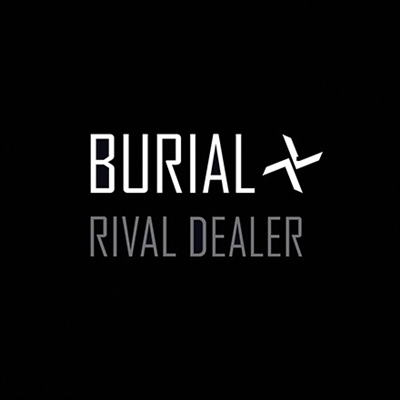នៅក្នុង Windows 10 version 1607 (ការធ្វើបច្ចុប្បន្នភាពខួប) កម្មវិធីថ្មីមួយចំនួនបានបង្ហាញឡើងហើយមួយក្នុងចំណោមពួកគេគឺជំនួយរហ័សដែលផ្ដល់លទ្ធភាពត្រួតពិនិត្យកុំព្យូទ័រពីចម្ងាយតាមអ៊ីនធឺណិតដើម្បីផ្តល់ការគាំទ្រដល់អ្នកប្រើប្រាស់។
នៅក្នុង Windows 10 version 1607 (ការធ្វើបច្ចុប្បន្នភាពខួប) កម្មវិធីថ្មីមួយចំនួនបានបង្ហាញឡើងហើយមួយក្នុងចំណោមពួកគេគឺជំនួយរហ័សដែលផ្ដល់លទ្ធភាពត្រួតពិនិត្យកុំព្យូទ័រពីចម្ងាយតាមអ៊ីនធឺណិតដើម្បីផ្តល់ការគាំទ្រដល់អ្នកប្រើប្រាស់។
មានកម្មវិធីច្រើនប្រភេទ (មើលកម្មវិធីផ្ទៃតុពីចម្ងាយល្អបំផុត) ដែលមួយក្នុងចំណោមនោះគឺ Microsoft Remote Desktop ដែលមានវត្តមាននៅក្នុងវីនដូផងដែរ។ គុណសម្បត្តិនៃកម្មវិធី "ជំនួយរហ័ស" គឺថាឧបករណ៍ប្រើប្រាស់នេះមានវត្តមាននៅក្នុងគ្រប់កំណែនៃវីនដូ 10 ហើយវាក៏មានភាពងាយស្រួលក្នុងការប្រើហើយវាសមស្របសម្រាប់អ្នកប្រើប្រាស់ច្រើនបំផុត។
និងគុណវិបត្តិមួយដែលអាចបង្កឱ្យមានការរអាក់រអួលនៅពេលប្រើកម្មវិធីនេះគឺថាអ្នកប្រើដែលផ្តល់ជំនួយដែលភ្ជាប់ទៅផ្ទៃតុពីចម្ងាយសម្រាប់ការគ្រប់គ្រងត្រូវមានគណនី Microsoft (នេះគឺស្រេចចិត្តសម្រាប់ភាគីដែលបានភ្ជាប់) ។
ដោយប្រើកម្មវិធីជំនួយរហ័ស
ក្នុងគោលបំណងដើម្បីប្រើកម្មវិធីដែលបានសាងសង់ឡើងដើម្បីចូលដំណើរការផ្ទៃតុពីចម្ងាយនៅក្នុង Windows 10, វាគួរតែត្រូវបានរត់នៅលើកុំព្យូទ័រទាំងពីរ - កម្រិតសំឡេងដែលពួកគេត្រូវបានតភ្ជាប់និងមួយដែលនឹងត្រូវបានផ្តល់ជំនួយ។ ដូច្នោះហើយនៅលើកុំព្យូទ័រទាំងពីរនេះ Windows 10 គួរតែត្រូវបានតំឡើងយ៉ាងហោចណាស់កំណែ 1607 ។
ដើម្បីចាប់ផ្ដើមអ្នកអាចប្រើការស្វែងរកនៅក្នុងរបារភារកិច្ច (គ្រាន់តែចាប់ផ្តើមវាយ "ជំនួយរហ័ស" ឬ "ជំនួយរហ័ស") ឬស្វែងរកកម្មវិធីនៅក្នុងម៉ឺនុយចាប់ផ្តើមនៅក្នុងផ្នែក "គ្រឿងបន្លាស់ - វីនដូ" ។
ការភ្ជាប់ទៅកុំព្យូទ័រពីចម្ងាយត្រូវបានធ្វើដោយប្រើជំហានងាយៗដូចខាងក្រោម:
- នៅលើកុំព្យូទ័រដែលអ្នកកំពុងភ្ជាប់សូមចុច "ផ្ដល់ជំនួយ។ " អ្នកប្រហែលជាត្រូវចូលទៅក្នុងគណនី Microsoft របស់អ្នកសម្រាប់ការប្រើប្រាស់ដំបូង។

- ក្នុងវិធីណាមួយសូមផ្ទេរលេខកូដសុវត្ថិភាពដែលលេចឡើងនៅក្នុងបង្អួចទៅកាន់មនុស្សដែលកុំព្យូទ័ររបស់អ្នកកំពុងភ្ជាប់ (តាមរយៈទូរស័ព្ទអ៊ីម៉ែលសារតាមរយៈសារបន្ទាន់) ។

- អ្នកប្រើដែលពួកគេភ្ជាប់ត្រូវបានចុច "ទទួលជំនួយ" ហើយចូលលេខកូដសុវត្ថិភាពដែលបានផ្តល់។

- បន្ទាប់មកវាបង្ហាញព័ត៌មានអំពីអ្នកដែលចង់ភ្ជាប់និងប៊ូតុង "អនុញ្ញាត" ដើម្បីយល់ព្រមការតភ្ជាប់ពីចម្ងាយ។

បន្ទាប់ពីអ្នកប្រើពីចម្ងាយចុចលើ "អនុញ្ញាត" បន្ទាប់ពីរង់ចាំរយៈពេលខ្លីមួយបង្អួចដែលមានអ្នកប្រើពីចម្ងាយរបស់វីនដូ 10 ដែលមានសមត្ថភាពគ្រប់គ្រងវាលេចឡើងនៅផ្នែកម្ខាងនៃអ្នកជួយ។

នៅផ្នែកខាងលើនៃបង្អួច "ជំនួយរហ័ស" ក៏មានវត្ថុបញ្ជាសាមញ្ញមួយចំនួន:
- ព័ត៌មានអំពីកម្រិតចូលដំណើរការរបស់អ្នកប្រើពីចម្ងាយទៅប្រព័ន្ធ (វាល "អ្នកប្រើ" - អ្នកគ្រប់គ្រងឬអ្នកប្រើ) ។
- ប៊ូតុងជាមួយខ្មៅដៃ - អនុញ្ញាតឱ្យអ្នកបង្កើតកំណត់ត្រា "គូរ" នៅលើផ្ទៃតុពីចម្ងាយ (អ្នកប្រើពីចម្ងាយក៏មើលឃើញរឿងនេះដែរ) ។
- ធ្វើបច្ចុប្បន្នភាពការតភ្ជាប់ហើយហៅកម្មវិធីគ្រប់គ្រងភារកិច្ច។
- ផ្អាកនិងរំខានសម័យផ្ទៃតុពីចម្ងាយ។
សម្រាប់ផ្នែករបស់វាអ្នកប្រើដែលអ្នកបានតភ្ជាប់អាចផ្អាកសម័យជំនួយឬបិទកម្មវិធីប្រសិនបើអ្នកភ្លាមៗត្រូវបញ្ឈប់កម្មវិធីគ្រប់គ្រងកុំព្យូទ័រពីចម្ងាយ។
ក្នុងចំណោមលទ្ធភាពដែលអាចធ្វើទៅបានគឺការផ្ទេរឯកសារទៅនិងមកពីកុំព្យូទ័រពីចម្ងាយ: គ្រាន់តែចម្លងឯកសារនៅក្នុងទីតាំងមួយឧទាហរណ៍នៅលើកុំព្យូទ័ររបស់អ្នក (បញ្ជា (Ctrl) + C) និងបិទភ្ជាប់ (បញ្ជា (Ctrl) + V ក្នុងមួយផ្សេងទៀតឧទាហរណ៍នៅលើកុំព្យូទ័រពីចម្ងាយ។
នៅទីនេះប្រហែលជានិងទាំងអស់នៃកម្មវិធី Windows 10 ដែលបានសាងសង់ឡើងដើម្បីចូលប្រើផ្ទៃតុពីចម្ងាយ។ មិនមានមុខងារផងដែរប៉ុន្តែម្យ៉ាងវិញទៀតកម្មវិធីជាច្រើនសម្រាប់គោលបំណងស្រដៀងគ្នា (TeamViewer ដូចគ្នា) ត្រូវបានប្រើដោយភាគច្រើនសម្រាប់តែលក្ខណៈពិសេសទាំងនោះដែលមាននៅក្នុងជំនួយរហ័សប៉ុណ្ណោះ។
លើសពីនេះទៀតដើម្បីប្រើកម្មវិធីភ្ជាប់មកជាមួយអ្នកមិនចាំបាច់ទាញយកអ្វីទេ (ផ្ទុយពីដំណោះស្រាយភាគីទីបី) ហើយសម្រាប់ការតភ្ជាប់ទៅផ្ទៃតុពីចម្ងាយតាមរយៈអ៊ីនធឺរណេតមិនតម្រូវឱ្យមានការកំណត់ពិសេស (មិនដូច Microsoft Remote Desktop ទេ): ធាតុទាំងពីរនេះអាចជា ឧបសគ្គសម្រាប់អ្នកប្រើប្រាស់ថ្មីដែលត្រូវការជំនួយជាមួយកុំព្យូទ័រ។